
拡張機能の種類が多すぎてどれをインストールすればいいのか分からん!
作業効率化に大いに役立つ『Google Chrome拡張機能』。
今は多くの機能がリリースされており、どれを使えば良いのか正直迷ってしまいますよね。
Chrome拡張機能を紹介している記事はたくさんありますが、20個や30個紹介されても全部はインストールしたくないし多すぎても困るのが本音だと思います。笑
なので、この記事ではWebライター歴2年の私が現在実際にインストールしている拡張機能だけを紹介します。主にWebライターやブロガー向けです。一部物販向けの拡張機能もあるので是非参考にしてみてください!
最新版!便利なおすすめのChrome拡張機能6選
ダブルクリックで画像を保存!『Double-click Image Downloader』
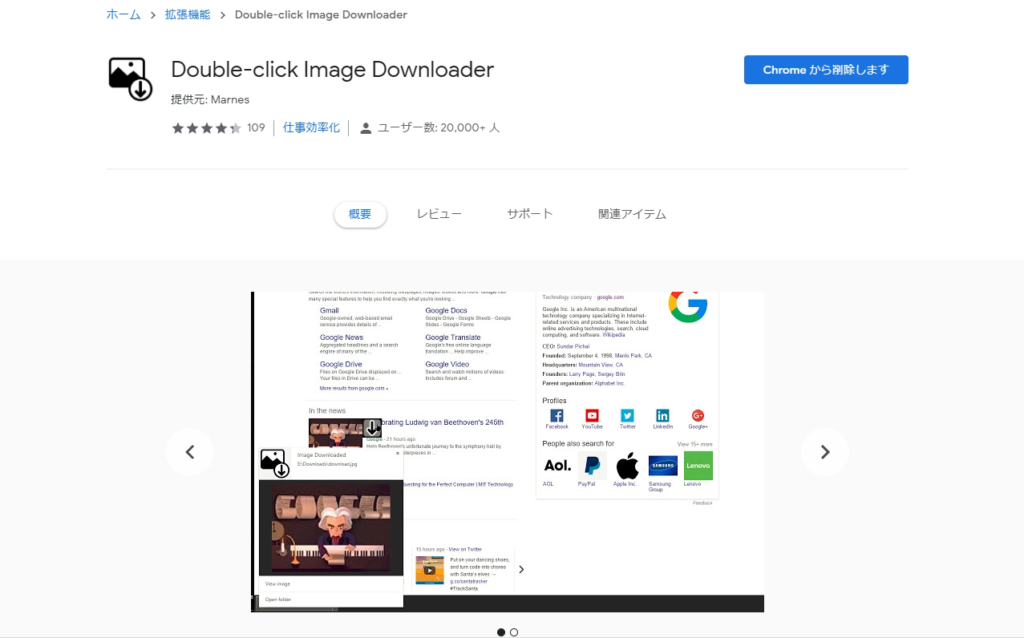
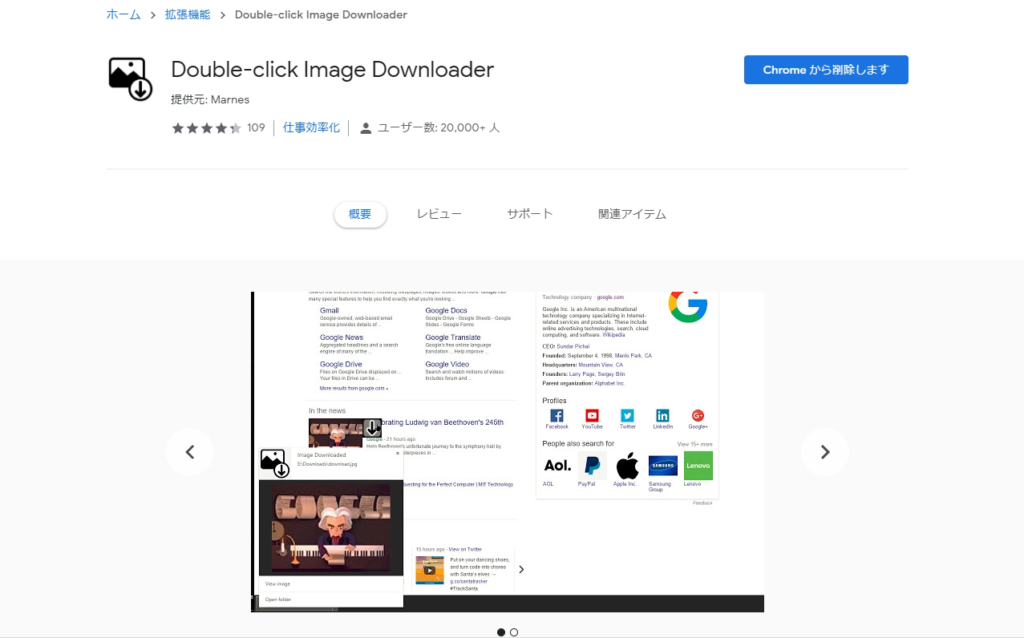
『Double-click Image Downloader』はその名の通り、画像の上でダブルクリックをするだけで画像を保存できる拡張機能です。
記事によっては、公式の画像を拝借して記事に挿入することも多いですよね。
いちいち右クリックをして「名前をつけて保存」をクリックして..これを毎回行うのは少し面倒です。が、この拡張機能があれば、カチカチッとダブルクリックをするだけで画像の保存が完了!
保存した画像はファイルの「ダウンロード」を開くと確認できます。
画像を保存する手間を一気に減らしてくれる便利なツールです。
※他サイトから拾った画像を使用するときは「出典元」の表記と引用部分の区別を忘れないように気をつけてくださいね。
画像引用についての詳しい解説記事があったので参考に↓
ページに表示されている画像を瞬時にダウンロードできる『Image Downloader』
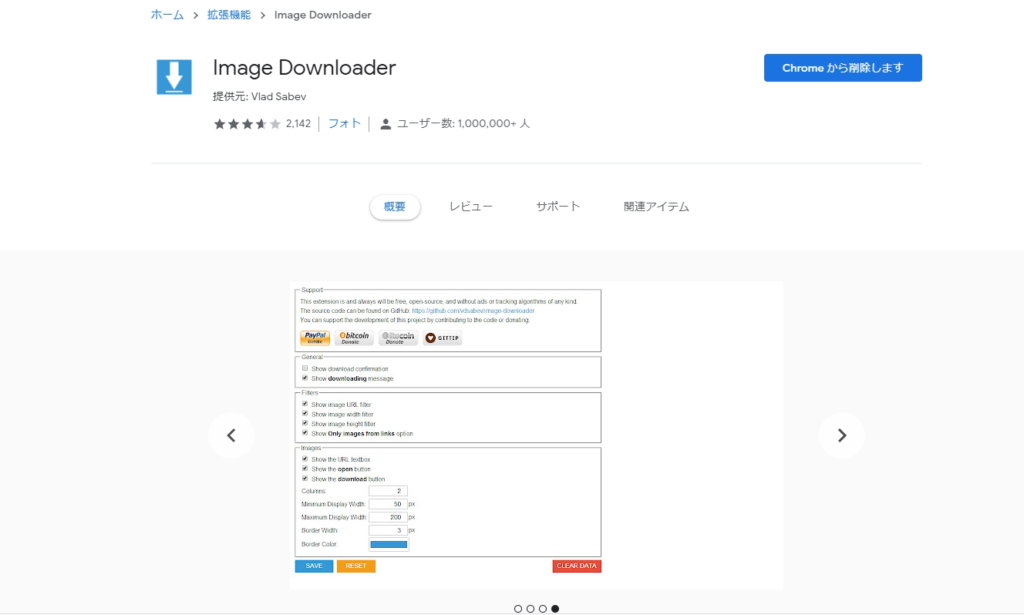
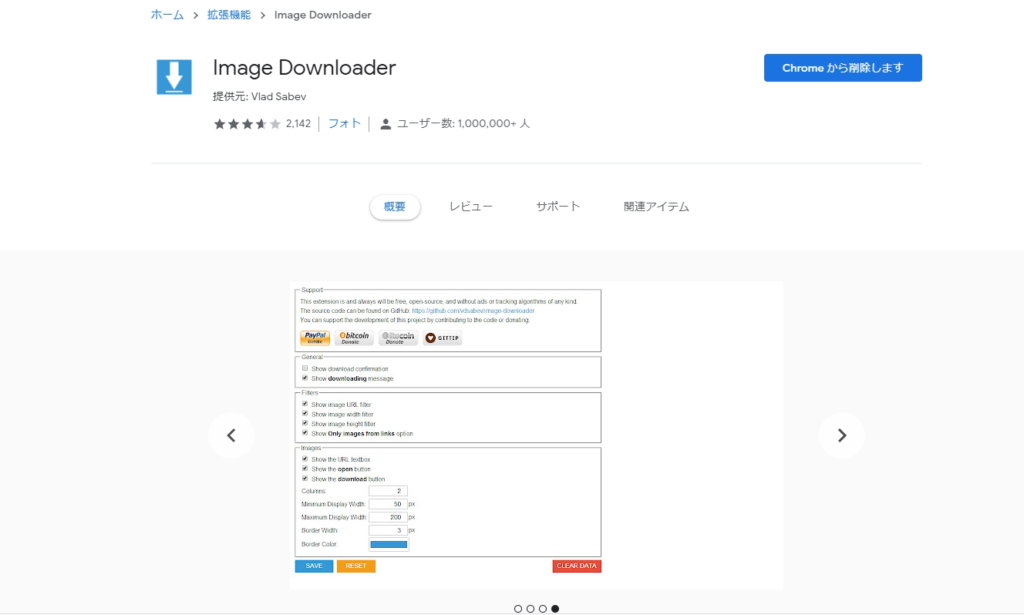
『Image Downloader』も同じく画像保存が出来る拡張機能。
拡張機能のアイコンをクリックすると、ページに表示されているすべての画像を一覧で表示してくれます。そして、欲しい画像のダウンロードボタンをポチッと押すだけで保存が完了!(こんな感じです↓)


なぜ2つも画像保存系の拡張機能をインストールしているのか少し疑問に思いますよね?
この機能は、保存したい画像が多いときに主に使用しています。一覧表示してくれるのは便利ですが、1つ~2つだけ画像を保存するのであれば、先ほどのダブルクリックで画像を保存できる方が効率が良いのです。
画像を保存する機会が多い人は是非二つともインストールして、使い分けて使用してみてください♪
いろいろなスクショが簡単にとれる『Awesome Screenshot』
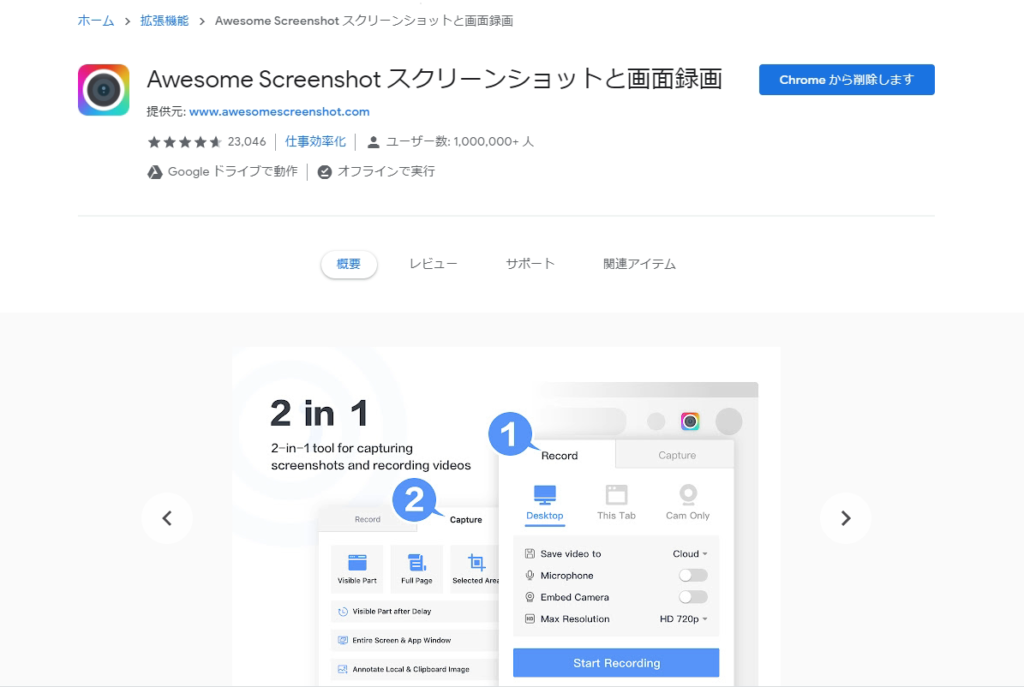
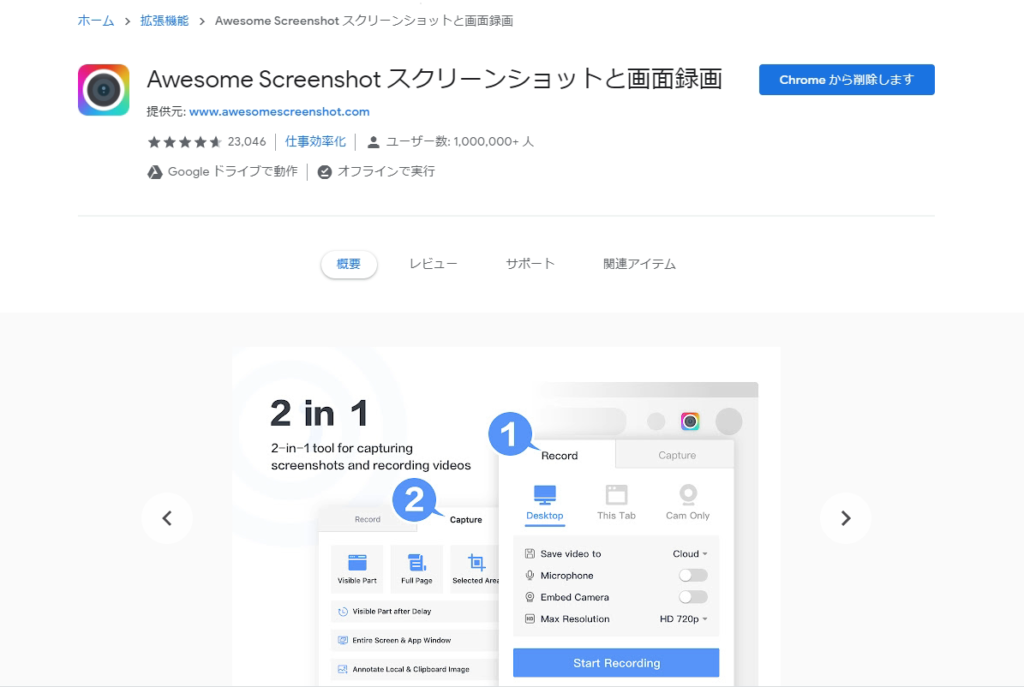
Awesome Screenshotはスクリーンショットと画面録画ができる拡張機能。
上の画像もこの拡張機能を使って撮ったものです。笑
この機能の良いところは、画面を選択して画像を保存できること。「表示部分」「フルページ」「選択範囲」と3つのスクショタイプがあります。保存前にはモザイクを入れたりペイントしたり、ちょっとした画像加工の機能も使えます。
すごく使いやすい拡張機能で、多分一番使用しています。
標準機能のスクショを使用している人は是非一回この『Awesome Screenshot』を使用してみてください!
文字数チェックならこの拡張機能!『かんたん文字数カウント』
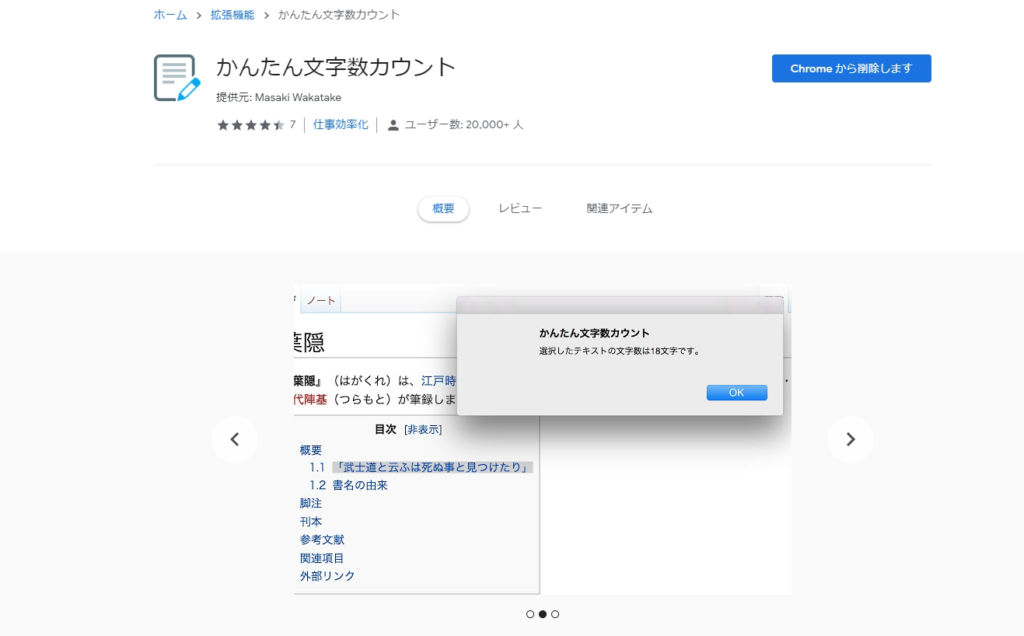
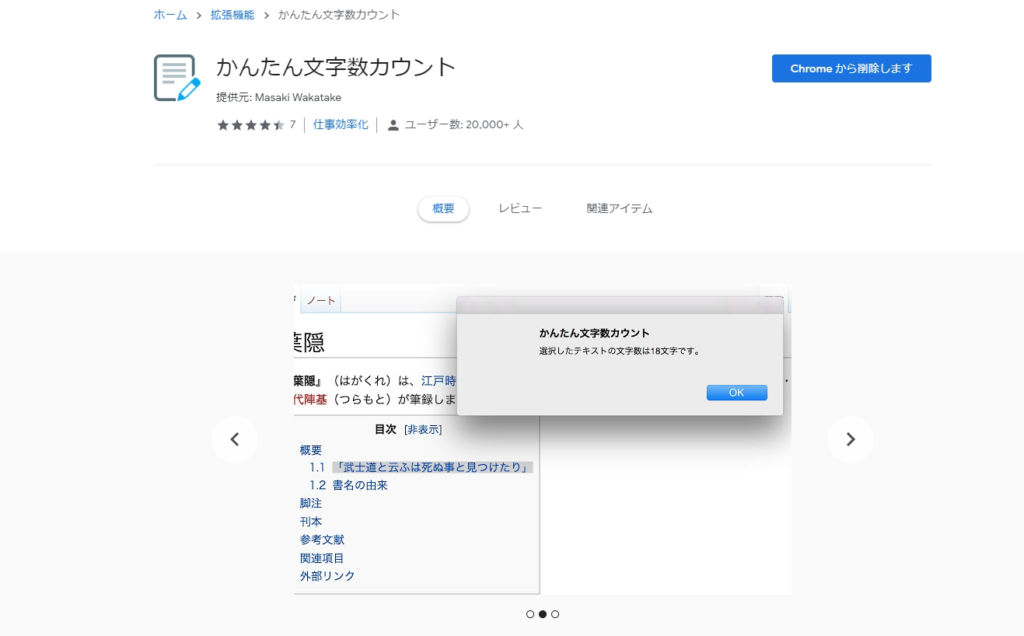
かんたん文字数カウントは選択した部分の文字数をカウントしてくれる便利な拡張機能。
わざわざフリーの文字数カウントツールやウェブページを開く必要もありません。
文章を選択→右クリック→『選択したテキストの文字数をカウント』
のたった3クリックで文字数をチェックできます。
いつでもすぐに文字数カウントできる優れたツール。めちゃめちゃ使ってます。
ちなみに、上記5段の「かんたん文字数カウントは~めちゃめちゃ使ってます。」までの文字数は173文字です。
短縮URLを一瞬で作成できる『Bitly』
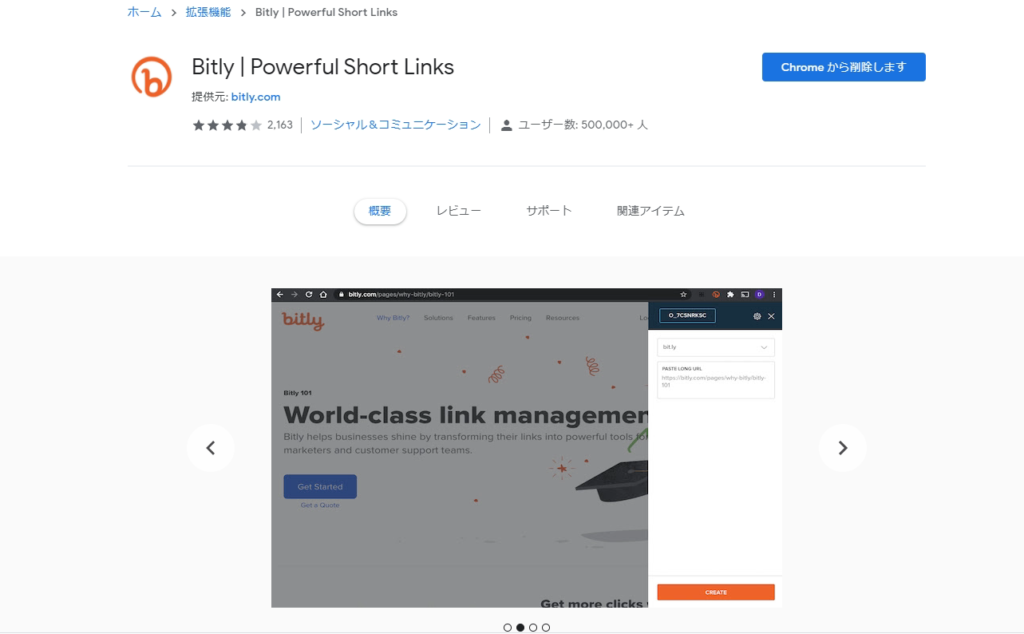
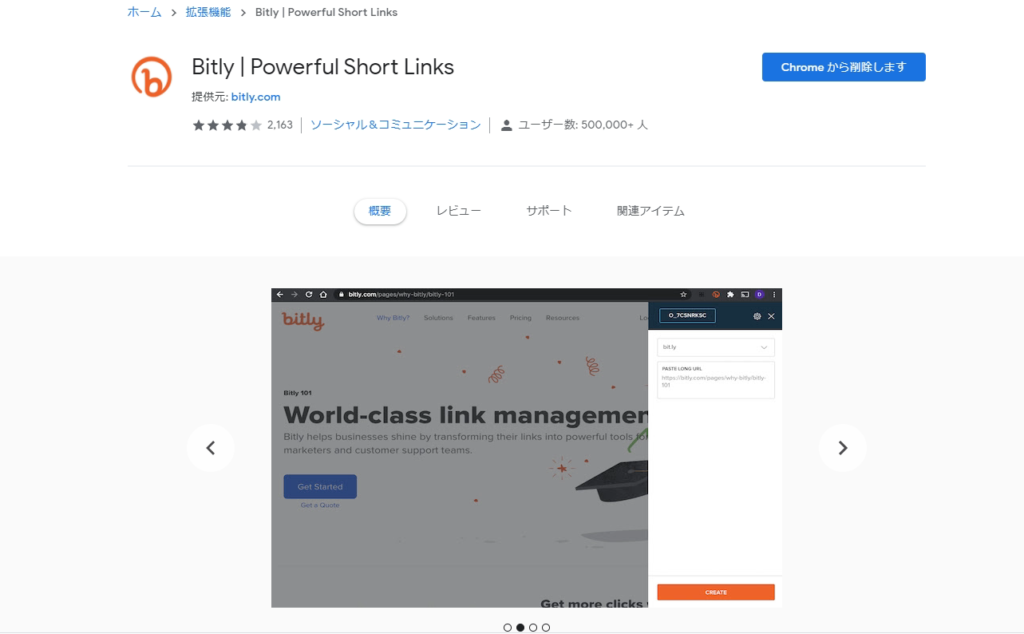
Bitlyは、開いているページのURLを瞬時に短縮URLに変換してくれる拡張機能。
長ったらしいURLよりも、短縮URLを使用した方がページがすっきりするので積極的に使用しています。参考サイトを構成案にまとめるときも、この拡張機能を使用すると便利。
URLを短縮URLに変換してくれるサイトは多くあります。が、Bitlyをインストールしておくと、ワンクリックで短縮URLに変換してくれるので一気に効率化がはかどります。
コピーした複数のURLを一気に開ける『Pasty』
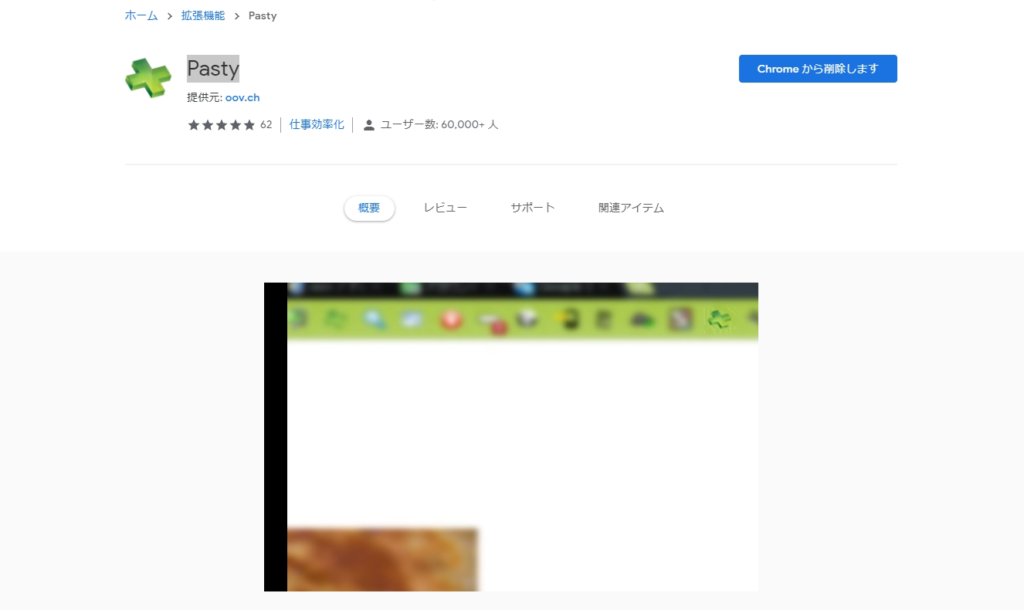
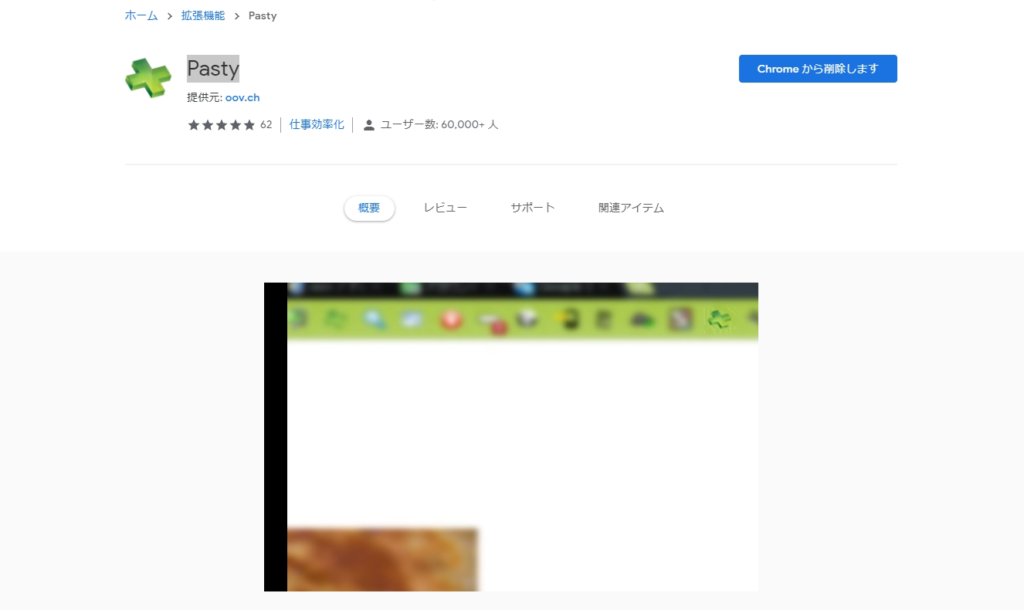
Pastyはコピーした複数のURLをワンクリックですべて開いてくれる拡張機能。
クライアントからもらった複数の参考記事URLもワンクリックですぐに開くことができます。URLをわざわざ一つ一つコピーしてペーストして..と開く手間がなくなるので、とても便利。
いつも1ページ1ページ開いていた人はぜひPastyを一度使ってみてください♪
まとめ:拡張機能を使って仕事を効率化しよう


拡張機能を上手に使いこなすことで、普段の何倍も効率よく仕事をこなせるようになります。大げさな表現でなく、私は実際に拡張機能を使い出してから、「今までの苦労は何だったのか..」と思うようになりました笑
Webライターやブロガーにイチオシの拡張機能は『Awesome Screenshot』。一番頻繁に使用しています。
本当に便利な機能なのでぜひインストールしてみてください♪









